Уроки lightroom: Обучение и вдохновляющие идеи
Уроки Lightroom. Урок 16. БАЛАНС БЕЛОГО. Температура и оттенок в Adobe LIGHTROOM., Видео, Смотреть онлайн
Содержание
- Тонкая настройка цветовой температуры и оттенка
- Как исправить баланс белого в Camera Raw
- Суть работы в Develop модуле. Настройки. XMP
- Как настроить баланс белого по белому листу
Тонкая настройка цветовой температуры и оттенка
После применения пипетки, довольно часто нужно подправить цветовой баланс вручную. Например, здесь я точно помню, что стол и тарелка не были нейтральными, они были немного теплыми. Исправить ситуацию может регулятор цветовой температуры.
В случае JPG, TIFF или PSD файлов мы видим значения от -100, до +100, случае же raw-файла мы видим температуру в кельвинах. Эта та температура, до которой нужно нагреть абсолютно черное тело, чтобы он выдавало такой свет, которым освещена наша сцена.
Обычно фото-осветители имеют определенную температуру, указанную в характеристиках. Ее можно вбить сюда непосредственно числом. Если вы снимали в студии, лучше всего так и сделать.
Если вы снимали в студии, лучше всего так и сделать.
Простое перемещение ползунка влево делает картинку холодней и вправо, наоборот, теплей. Можно пренебречь математической точностью баланса белого, ради создания настроения в фотографии, либо холодного, любо теплого. Более точно, чем мышкой, получиться перемещать слайдер при помощи клавиш «+» и «-» (регулятор должен быть активен). Переключаться между разными регуляторами можно клавишами «». Каждое нажатие «+» или «-» изменяет температуру на 50 кельвинов. Если нажимать «с шифтом», то на 200 кельвинов.
Второй слайдер позволяет отрегулировать цветность по шкале «зеленый-пурпурный», если вы видите зеленый налет на изображении — сдвигайте регулятор вправо, и наоборот, если паразитный оттенок пурпурный — тащите его в левую сторону.
Теперь, одна важная особенность. Часто бывает, что удается выставить нормальный цвет только для светлых и среднеосвещенных участков изображения. Тени при этом отдают либо зеленцой, либо пурпуром.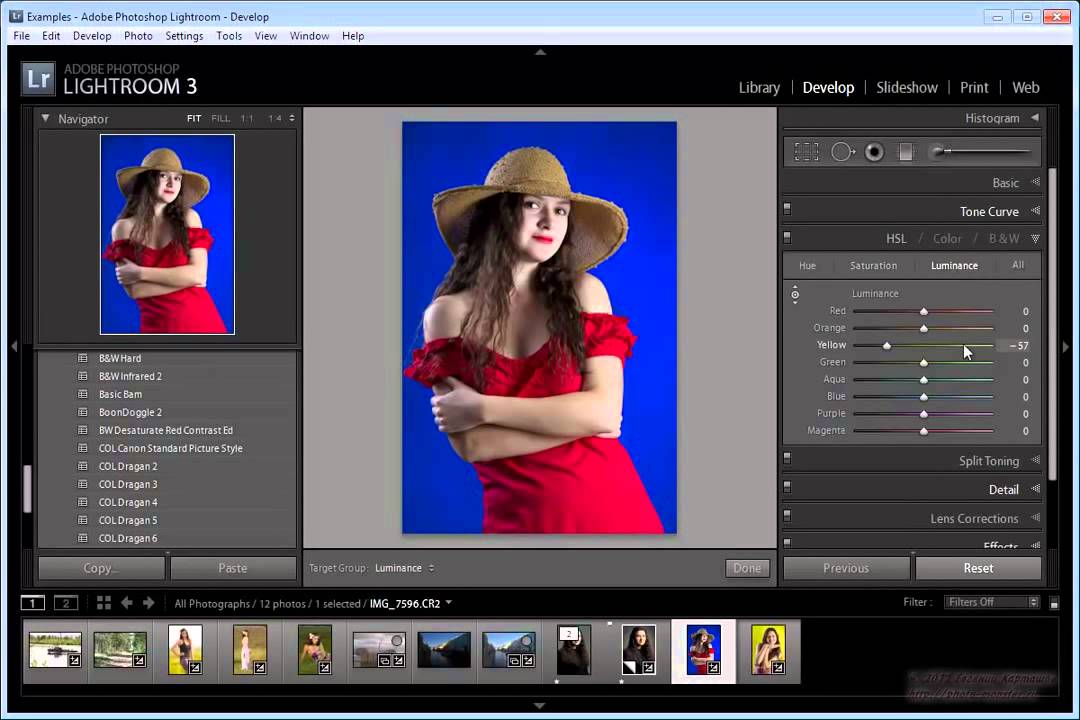 Справиться с этой ситуацией можно, так как для регулировки теней в lightroom предусмотрен отдельный регулятор, находящийся на панели camera calibration вверху «shadows» (тени). Пользуясь комбинацией регулировок баланса белого и shadows можно практически идеально выставить цвет. Причем, вы можете использовать эти инструменты, как для создания натурального цвета, так и намеренно его искажая для достижения определенного художественного эффекта.
Справиться с этой ситуацией можно, так как для регулировки теней в lightroom предусмотрен отдельный регулятор, находящийся на панели camera calibration вверху «shadows» (тени). Пользуясь комбинацией регулировок баланса белого и shadows можно практически идеально выставить цвет. Причем, вы можете использовать эти инструменты, как для создания натурального цвета, так и намеренно его искажая для достижения определенного художественного эффекта.
О балансе белого пока все. До новых встреч на сайте SvetlayaKomnata.ru!
Как исправить баланс белого в Camera Raw
Баланс белого, цветовая температура
Совершенно неважно, какой вы используете модуль Camera Raw: в виде отдельной ли программы или встроенного в Photoshop модуля. Во всех случаях Camera Raw предоставляет вам три инструмента, с помощью которых вы сможете скорректировать баланс белого
Как вы можете наблюдать по прикрепленной фотографии это некоторое количество встроенных настроек баланса белого. Вы вольны выбрать любой из приведенных, и Camera Raw скорректирует баланс белого в соответствии с вашим выбором.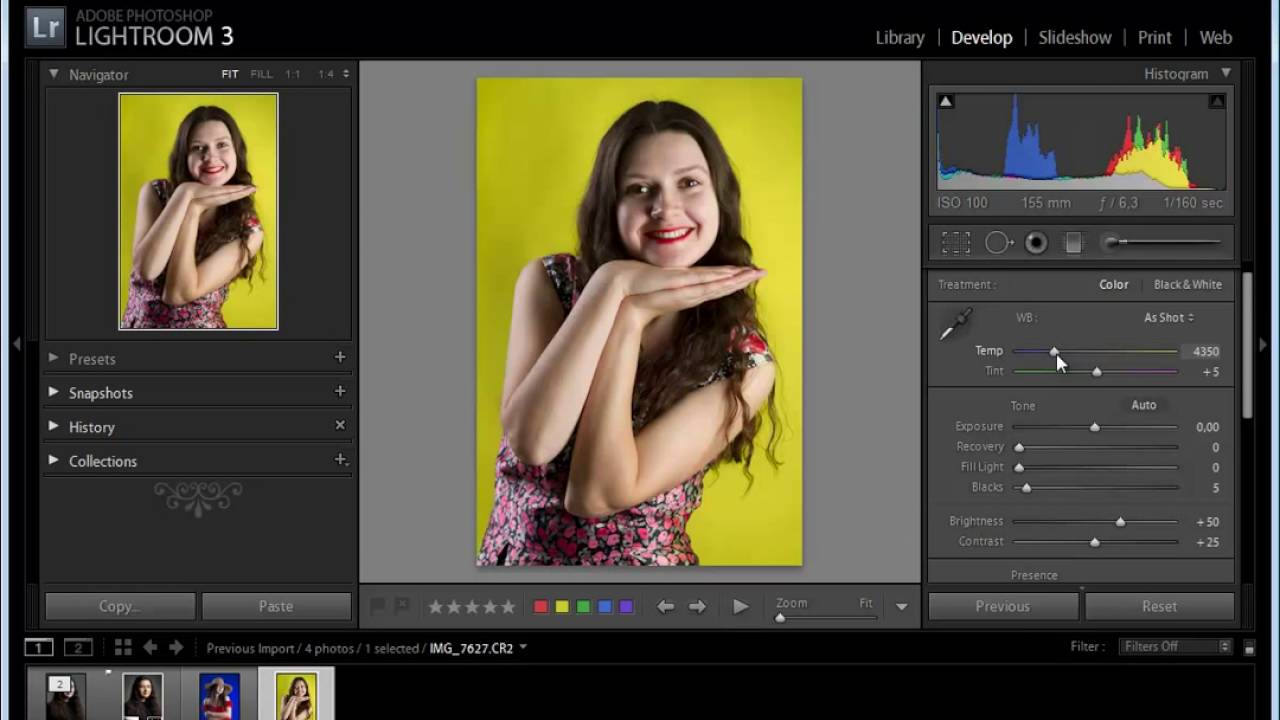 Я не буду расписывать описание каждого значения и предложу вам запустить Camera Raw и посмотреть воздействие каждой из этих настроек на ваш снимок.
Я не буду расписывать описание каждого значения и предложу вам запустить Camera Raw и посмотреть воздействие каждой из этих настроек на ваш снимок.
Та самая «пипетка белого» или «установка ББ по точке белого». Суть очень проста. Нужно взять эту пипетку и кликнуть в любой участок белого цвета и все. Немного магии и баланс белого установлен. Именно так расхваливают этот инструмент различные статьи для начинающих фотографов. Реальность же гораздо прозаичней. Эталонный участок белого цвета должен быть истинным белом цветом. Иначе говоря, это не должен быть «выжженный» серый цвет или участок белого, на который попадают посторонние паразитные оттенки любого другого цвета, что не увидите вы, но увидит программа.
Если не соблюсти условие «эталона истинного белого цвета», назовем это так, то установливаемый по пипетке баланс белого не будет корректным. Вы можете получить визуально приемлимый результат, но он не будет достаточно точным.
Совсем иное дело, если вы сделаете эталонный кадр с белой картой, про которую я рассказывал чуть выше. В этом случае пипетка белого работает идеально, желательно лишь проконтролировать, чтобы на белую карту не попадали посторонние цветные отражения от окружающих вас объектов и предметов.
В этом случае пипетка белого работает идеально, желательно лишь проконтролировать, чтобы на белую карту не попадали посторонние цветные отражения от окружающих вас объектов и предметов.
Следующий способ настройки баланса белого это использование двух слайдеров «Temperature» и «Tint» (Температура и Оттенок). Суть сводится к тому, что верхним слайдером вы устанавливаете нужный вам оттенок цвета на фотографии, нижним же добиваетесь нужного тона или избавляетесь от ненужных вам иных оттенков иного цвета, смещая тональность снимка в сторону соответствующего спектра.
Этот способ коррекции баланса белого является наиболее употребительным у фотографов, поскольку позволяет достичь наилучших результатов при полном контроле содержимого снимка. Фактически, вы настраиваете баланс белого на глазок, руководствуясь собственными ощущениями от того, как вы запомнили сцену во время фотосъемки, а также собственным чувством художественного вкуса и меры. И это прекрасно.
Из своего опыта могу сказать, что покупка карты серого постоянно откладывается по независящим от меня причинам, но этого способа ручной настройки баланса белого мне вполне хватает.
Суть работы в Develop модуле. Настройки. XMP
Баланс белого и все, что вы должны о нем знать
Система работы здесь такова — с помощью нескольких панелей, таких как basic, tone curve, detail и т. д., пользуясь расположенными на них регуляторами, мы присваиваем открытому в данный момент изображению комплект инструкций, которые моментально, после любого нашего изменения, записываются в каталог.
Этот комплект инструкций и есть Develop settings, или по-русски, настройки проявки/обработки. А если включена в настройках каталога опция «Automatically write changes into XMP», то эти инструкции записываются также, автоматически, и во внутрь файлов, в XMP.
Если эта галочка у вас не отмечена, вы немного выигрываете в производительности, но сохраняете настройки проявки в файл вручную, нажимая комбинацию клавиш Ctrl+S.
В случае родного RAW файла (CR2, CRW, NEF, PEF и т. д.) lightroom создает внешний, так называемый, sidecar файл, с расширением XMP и записывает инструкции в него. Sidecar — это, вообще, такая коляска сбоку мотоцикла, в нашем случае, пристегнутый файлик. В случае копирования/перемещения таких двойных фалов изображений, убеждайтесь, что вы не забыли XPM-файлы. При перемещении внутри lightroom, об этом беспокоиться не нужно, он сообразит это сам.
Sidecar — это, вообще, такая коляска сбоку мотоцикла, в нашем случае, пристегнутый файлик. В случае копирования/перемещения таких двойных фалов изображений, убеждайтесь, что вы не забыли XPM-файлы. При перемещении внутри lightroom, об этом беспокоиться не нужно, он сообразит это сам.
Чекбокс «Include develop settings in metadata inside JPEG, TIFF, and PSD files» позволят записывать вашу обработку также и во внутрь файлов этих форматов.
Все, жуткий теоретический прогон (отчасти, это было повторение) окончен, приступаем к практике. Я не буду делать знакомство с Develop, так называемое, owerview. Мы познакомимся с этим модулем непосредственно на практике.
Как настроить баланс белого по белому листу
Короткий урок цветокоррекция в lightroom
По своему исполнению, этот способ полностью аналогичен серой карте. Разница в том, что вместо серой карты вы используете обычный чистый лист обычной белой бумаги А4 формата.
Прелесть этого способа в том, что он бесплатен. Минус же заключается в следующем: Обычная бумага не является чисто белой. Она всегда обладает желтым или синим оттенком, что не может не сказаться на устанавливаемом балансе белого. Баланс белого, устанавливаемый по белому листу, будет лишь относительно точным, но вполне приемлимым.
Минус же заключается в следующем: Обычная бумага не является чисто белой. Она всегда обладает желтым или синим оттенком, что не может не сказаться на устанавливаемом балансе белого. Баланс белого, устанавливаемый по белому листу, будет лишь относительно точным, но вполне приемлимым.
Ситуация с балансом белого, устанавливаемым по белому листу, усугубляется тем, что белый лист отражает все оттенки тех цветов, что есть вокруг вас, и это не может не сказываться на точности его установки. Более точным способом будет пресловутая карта серого, поскольку серый цвет меньше отражает все посторонние цвета и, стало быть, фотоаппарат сможет корректней произвести замер ББ и его корректировку.
Также, баланс белого можно настраивать и по той белой карте, что входит в один комплект вместе с картой серого и черного цвета. Этот комплект можно купить на AliExpress за небольшие деньги. Методика же настройки полностью аналогична серой карте.
Резюмируя:
Все эти способы настройки баланса белого являются наиболее точными и позволяют сэкономить большое количество времени при последующей обработки. Суть всех способов сводится к размещению в пробном кадре какого-либо эталонного цвета, и этот кадр сохраняется в настройках фотоаппарата, как пользовательский баланс белого, на который и опирается фотокамера при последующей фотосъемке, как на точное значение баланса белого.
Суть всех способов сводится к размещению в пробном кадре какого-либо эталонного цвета, и этот кадр сохраняется в настройках фотоаппарата, как пользовательский баланс белого, на который и опирается фотокамера при последующей фотосъемке, как на точное значение баланса белого.
Следующие способы исправления баланса белого относятся уже к непосредственной обработки фотографий. Это выставление баланса белого в фотошопе, лайтруме или модуле Camera Raw.
Обработка фотографий в Photoshop и Lightroom, бесплатные уроки
ВходРегистрация Забыли?
Сортировать: Новые Комментируемые Просматриваемые
В первой и второй частях из этой серии статей мы рассмотрели основные этапы обработки портрета, а также использовали лайтрум для более сложной ретуши. Мы показали, как.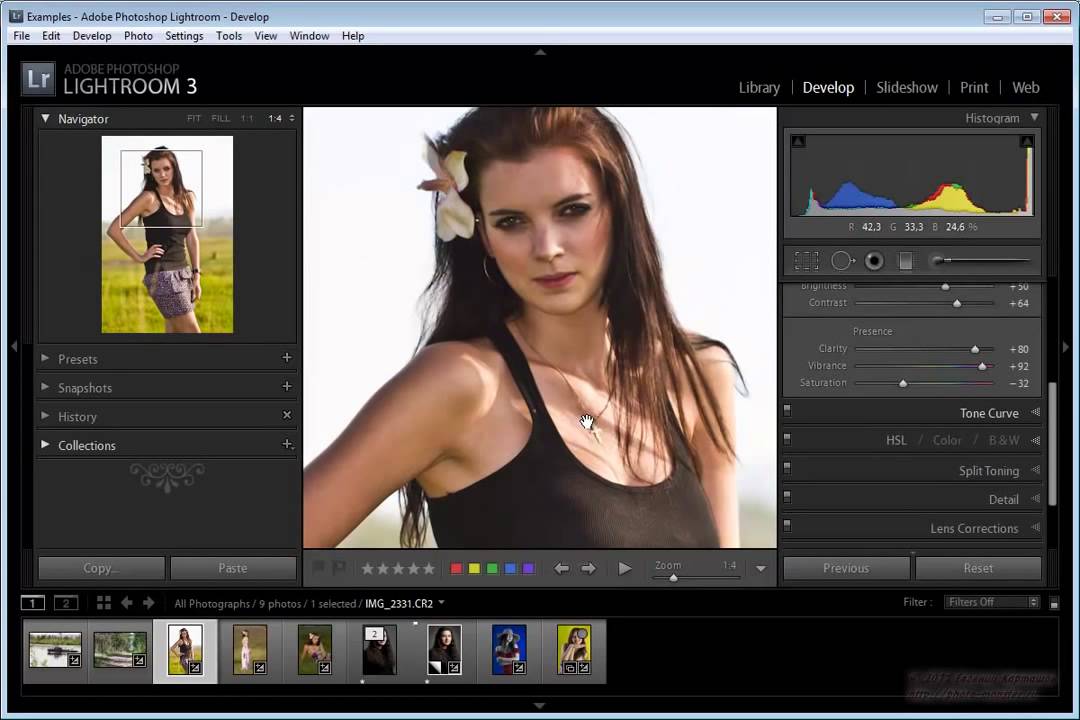 ..
..
08/07/2012. Обработка фото — Photoshop и Lightroom. Перевод: Евгений Карташов
36 520
Введение В первой части статьи мы сделали основную цветокоррекцию в соответствии с задуманным образом. Я сделал изображение более темным, более драматичным. Конечно…
Читать дальше →05/07/2012. Обработка фото — Photoshop и Lightroom. Перевод: Евгений Карташов
45 793
Лайтрум является мощным продвинутым редактором, и мы часто используем его для портретной ретуши. Хотя в фотошопе инструменты гораздо более совершенны, использование…
Читать дальше →04/07/2012. Обработка фото — Photoshop и Lightroom. Перевод: Евгений Карташов
37 941
Когда начинающий фотограф сталкивается с необходимостью обработки большого количества фотографий, неизбежно возникает вопрос: Как уменьшить затраты времени на обработку. ..
..
13/05/2012. Обработка фото — Photoshop и Lightroom. Автор: Евгений Карташов
121 307
Любой фотограф хочет продемонстрировать свои работы зрителю. Даже те, кто говорит, что «снимает для себя» все равно публикует часть своих работ, а формулировка…
Читать дальше →06/05/2012. Обработка фото — Photoshop и Lightroom. Автор: Евгений Карташов
106 421
Используя фотографии повседневных сцен и применяя минимум усилий, вы можете получить снимки, напоминающие съемку миниатюрных моделей. В данной статье приведены основные…
Читать дальше →21/03/2012. Обработка фото — Photoshop и Lightroom. Перевод: Геннадий Курушин
63 637
В этом уроке я покажу еще один способ расширения динамического диапазона изображения. Для него нам также понадобятся три снимка JPEG с эксповилкой в 1-2 ступени или один. ..
..
10/03/2012. Обработка фото — Photoshop и Lightroom. Автор: Евгений Карташов
42 363
В этом уроке я расскажу, как создать иллюзию расширения динамического диапазона на фотографии стандартными инструментами Photoshop
07/03/2012. Обработка фото — Photoshop и Lightroom. Автор: Евгений Карташов
60 240
Ни для кого не секрет, что среднестатистический фотограф тратит гораздо больше времени не на съемку, а на обработку своих фотографий в различных графических редакторах…
Читать дальше →05/03/2012. Обработка фото — Photoshop и Lightroom. Автор: Евгений Карташов
40 924
В этой статье фотограф Jean-Sébastien Monzani дает советы, как сгладить кожу, используя фильтрацию низких и высоких частот. Вы узнаете, как сделать кожу более…
Читать дальше →08/01/2012.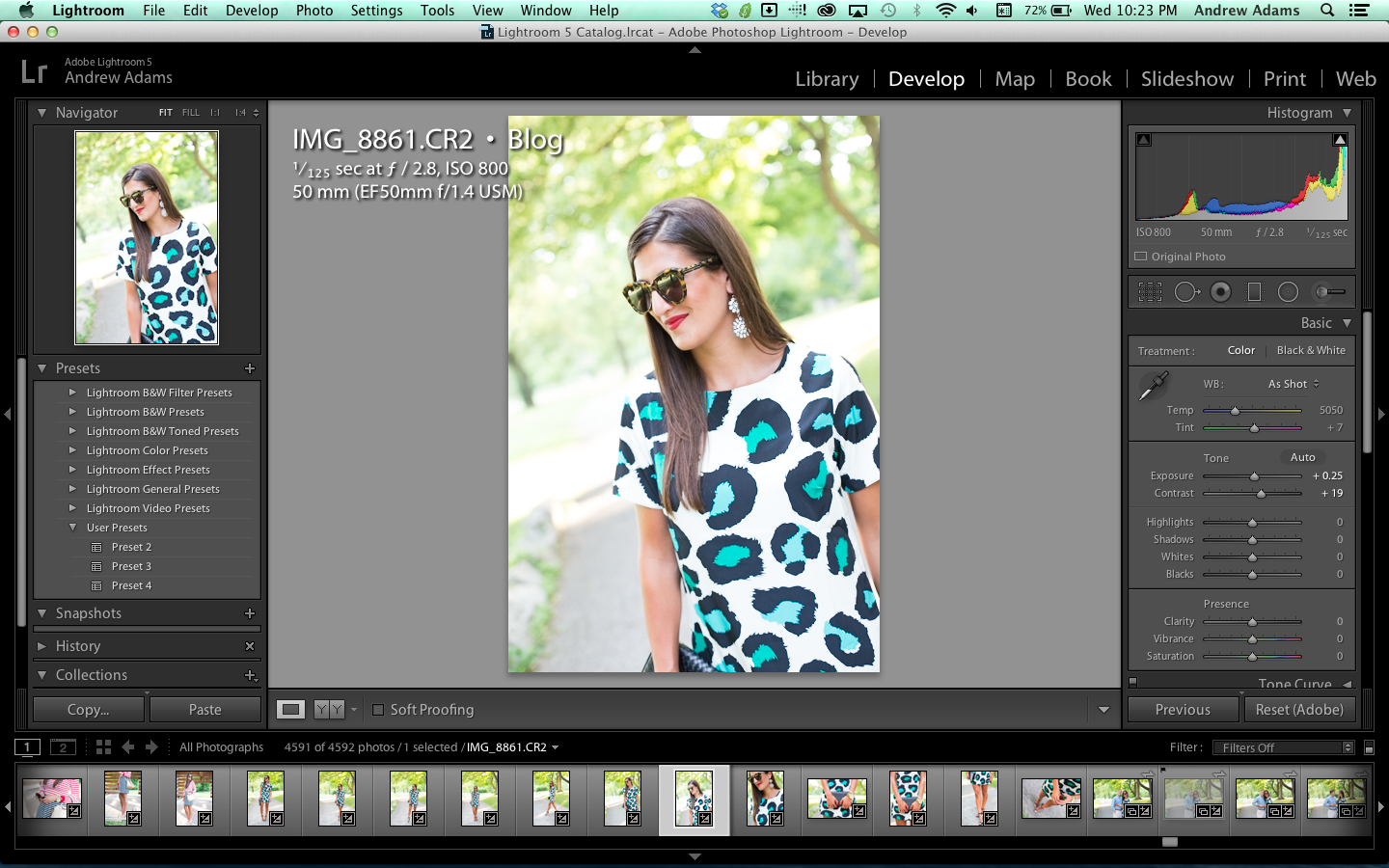 Обработка фото — Photoshop и Lightroom.
Перевод: Евгений Карташов
Обработка фото — Photoshop и Lightroom.
Перевод: Евгений Карташов
63 430
В этом уроке рассказывается, как очень быстро достичь эффекта гладкой кожи без потери ее текстуры. Основы Любое изображение можно рассматривать, как комбинацию…
Читать дальше →26/12/2011. Обработка фото — Photoshop и Lightroom. Перевод: Евгений Карташов
218 036
Наложение различных текстур на фотографии – популярный способ имитации винтажной фотографии, то есть фотографии прошлых лет. При этом часто возникает необходимость…
Читать дальше →21/11/2011. Обработка фото — Photoshop и Lightroom. Перевод: Евгений Карташов
63 475
1 … 6 7 8
Семинар по освоению Lightroom | Учебники по Lightroom от A до Я
Этот мастер-класс был заменен более новым Lightroom Workshop
Посмотреть новую мастерскую
Освоение Lightroom
Полное руководство по Lightroom от А до Я
От изучения интерфейса и структуры каталога до освоения обработки необработанных данных в Lightroom — этот мастер-класс гарантированно повысит ваши способности в Lightroom.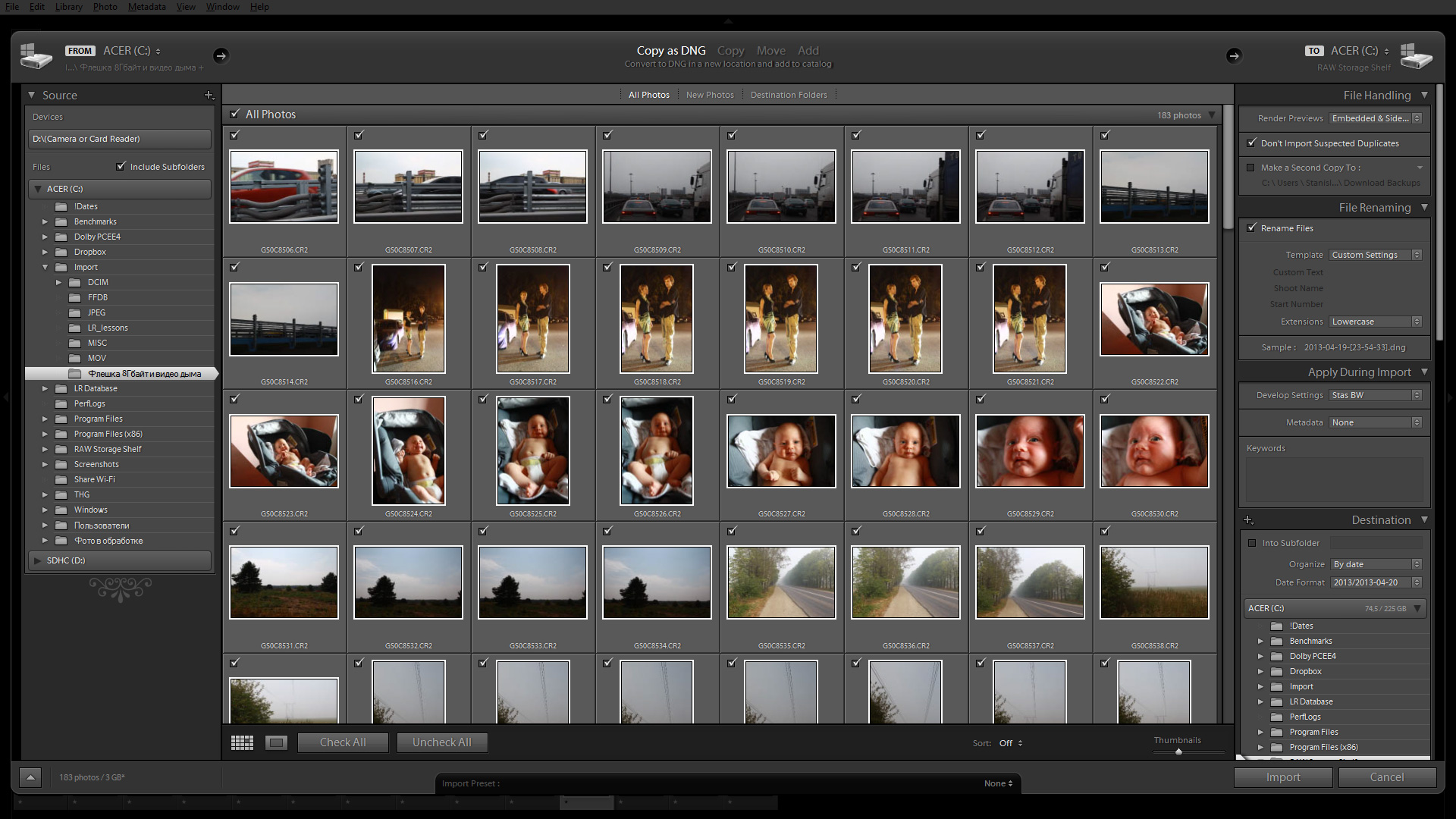
ВАРИАНТЫ ПОКУПКИ
Семинар включает 9 шт.0007
38 УРОКОВ
Узнайте, как редактировалось каждое изображение от начала до конца
КОНТЕНТ ОТ 7 ЧАСОВ
Хорошо отредактированный контент, который не будет тратить ваше время попусту
40+ RAW-ФАЙЛОВ
Необработанные файлы и ресурсы, чтобы вы могли следить за ними
СООБЩЕСТВО
Присоединяйтесь к нашему сообществу для вопросов и ответов, критики и общения
Ключевые понятияНезависимо от уровня ваших навыков, этот семинар познакомит вас с основными функциями Lightroom, а также на всем пути к продвинутому мастерству обработки необработанных данных.
Осветление и затемнение в Lightroom
Расширенная ретушь кожи в Lightroom
Изучите тоновую кривую для индивидуального управления цветами
Быстрая и точная цветокоррекция
Пакетный процесс для быстрого массового редактирования
Раздельное тонирование для унификации цветовых палитр
Основные кисти для полного контроля
Драматическая черно-белая обработка
Создайте свои собственные пресеты!
Идеальное клонирование и восстановление
Красивые панорамы HDR без выхода из Lightroom
Сила кадрирования и искажения перспективы
Применение знаний к LR CC, Mobile, Camera Raw и Bridge
Верните тени и блики
Настройка Lightroom для эффективного рабочего процесса
Ускорьте Lightroom!
ПОСМОТРЕТЬ ЦЕНЫ
Loupedeck+ Скидка
Чтобы ускорить ваш рабочий процесс, мы заключили партнерское соглашение с Loupedeck, чтобы предоставить вам 10% скидку на Loupedeck+. Вместо 249 долларов вы будете играть всего на 224 доллара.
Вместо 249 долларов вы будете играть всего на 224 доллара.
(Ограниченное по времени бонусное предложение. За исключением подписки на премиум-членство. Код скидки указан в разделе «Бонус» мастерской.)
Варианты ценообразования
[Рекомендуется]
Вариант 1: Доступ в Премиум
$0
с Премиум членством
- Доступ ВСЕГДА Y Workshop (стоимостью от 3000 долларов США)
- Доступ к потоковому вещанию
- Файлы RAW включены
Мастерская по закупкам
129 долларов
Единовременный платеж
- Доступ только к этой мастерской
- Потоковая передача или загрузка
- Пожизненный доступ
Часто задаваемые вопросы
Как мне получить доступ к этому курсу, если я уже купил его?
Как мне получить доступ к этому курсу в качестве подписчика (т.
 е. премиум-участника)?
е. премиум-участника)?Есть ли у меня офлайн-доступ?
Содержание
Глава первая — Введение в Lightroom
- Приветствие и введение
- Что такое Lightroom и для кого он нужен
- 7 модулей Lightroom и 2 наших фокуса
Глава вторая. Освоение модуля «Библиотека»
- Как создать каталог Lightroom и импортировать фотографии
- Пять основных целей библиотечного модуля
- Четыре режима просмотра библиотеки и их назначение
- Интерфейс Lightroom и наши любимые сочетания клавиш
- Как быстро вырезать изображения в Lightroom
- Как изменить метаданные и создать пресеты
- Как переименовать изображения
- Понимание диалога об экспорте
Глава третья. Освоение модуля разработки
- Интерфейс модуля разработки
- Предварительный просмотр визуализацииРабота на дисплее высокого качества
- Raw против Jpeg
- Освоение базовой панели
- Сила кривых
- Расширенное отображение цветов
- Детальная коррекция объектива и эффекты
- Невероятные черно-белые преобразования
- Преобразование для выпрямления линий
- Как создавать мощные пресеты
- Обрезка изображений
- Клонирование и восстановление с удалением пятен
- Сила локальных настроек
- Сглаживание кожи с коррекцией локальной области
- Осветление и затемнение в Lightroom
- Панорамное слияние HDR
- Обзор пакетной обработки и синхронизации
- Два способа редактирования в Photoshop
Глава четвертая. Оптимизация, настройка и другие ключевые функции
Оптимизация, настройка и другие ключевые функции
- Как оптимизировать производительность Lightroom
- Настройка параметров Lightroom
- Как найти недостающие изображения и папки
- Создание пользовательского водяного знака
- Настройка идентификационной таблички
- Настройка привязанного захвата
- Заключение
Мастеринг Lightroom с Тимом Греем
Новый контент для Lightroom Classic 12!
В курс «Лекции по Lightroom» добавлен новый урок, посвященный новым функциям захватывающей версии Lightroom Classic 12 . Этот новый выпуск включает в себя мощную технологию Content-Aware для очистки изображения, значительное обновление возможностей целевых настроек с изменениями функций маскирования, адаптивные предустановки, которые анализируют и улучшают их эффект на основе изображения, над которым вы работаете, и многое другое. . Узнайте все об этих новых функциях на уроке в курсе «Lightroom Lectures».
Комплект «Освоение Lightroom Classic» включает комплексные курсы, которые помогут вам освоить рабочий процесс организации, оптимизации и обмена фотографиями с помощью Adobe Lightroom Classic.
В этот комплект входят курсы «Организация фотографий в Lightroom Classic» и «Оптимизация фотографий в Lightroom Classic». Кроме того, добавлен новый курс «Лекции по Lightroom». Это новейшее дополнение к комплекту содержит подробные уроки по обмену фотографиями с помощью экспорта, печати фотографий, созданию слайд-шоу и обмену фотографиями в Интернете. Он также включает урок по настройке интерфейса Lightroom Classic.
Несмотря на то, что уроки этого комплекта полностью раскрывают основные темы, скоро будет добавлено больше контента!
Добавлены новые уроки по мощным и важным обновлениям того, как применяются целевые корректировки в Lightroom Classic 11, а также по изменениям в том, как обновляются метаданные в этой новой версии. Вскоре будут добавлены дополнительные полные уроки по организации и оптимизации фотографий, а также уроки по управлению каталогами, лучшему пониманию Lightroom Classic и многому другому.
Вскоре будут добавлены дополнительные полные уроки по организации и оптимизации фотографий, а также уроки по управлению каталогами, лучшему пониманию Lightroom Classic и многому другому.
Освоение Lightroom Classic
Adobe Lightroom Classic — это мощный инструмент для организации, оптимизации и обмена фотографиями. Тим Грей использует Lightroom Classic для управления своим каталогом из более чем 400 000 изображений (и этот каталог постоянно растет!).
Пакет видеокурсов Mastering Lightroom Classic поможет вам научиться по-настоящему понимать и использовать Lightroom Classic во всех аспектах вашего рабочего процесса. Он уже включает в себя почти 20 часов обучающих видеоуроков, а дополнительные материалы находятся в разработке и скоро будут опубликованы!
Надежный преподаватель
Уже более 20 лет Тим помогает фотографам оптимизировать свои фотографии и рабочий процесс. Он является автором восемнадцати книг и сотен журнальных статей, которые были опубликованы в Digital Photo Pro , Outdoor Photographer и других изданиях.
